Cómo deshabilitar Shake para encontrar el cursor en Mac OS
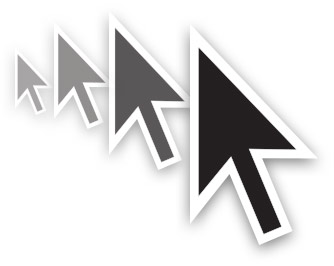
Una de las nuevas características agregadas en las versiones más recientes de Mac OS es la capacidad de ubicar rápidamente el cursor del mouse en la pantalla agitando el cursor del mouse o el trackpad, lo que hace que el cursor se amplíe brevemente, lo que lo hace muy fácil de encontrar en una sola pantalla o múltiples configuraciones.
Esta es una función útil, especialmente si pierde el cursor de vez en cuando, pero es posible que algunos usuarios no aprecien el crecimiento del cursor cada vez que el mouse o el panel táctil se sacuden o se mueven rápidamente. Por lo tanto, es posible que algunos usuarios de Mac deseen desactivar la función de agitar para encontrar el cursor en Mac OS X.
Cómo activar o desactivar Shake para encontrar el cursor en Mac OS X.
Puede desactivar o reactivar el indicador de agitación en la función local en cualquier momento. Obviamente, necesitará Mac OS X 10.11 o posterior para tener esta opción:
- Ve al menú Apple y elige «Preferencias del sistema»
- Seleccione «Accesibilidad» y vaya a «Pantalla»
- Desmarque la casilla junto a «Agite el puntero del mouse para ubicar» (o márquela si desea habilitar la función de aumento del cursor)
- Mueva el cursor del mouse para ver el cambio, luego salga de Preferencias del sistema como de costumbre
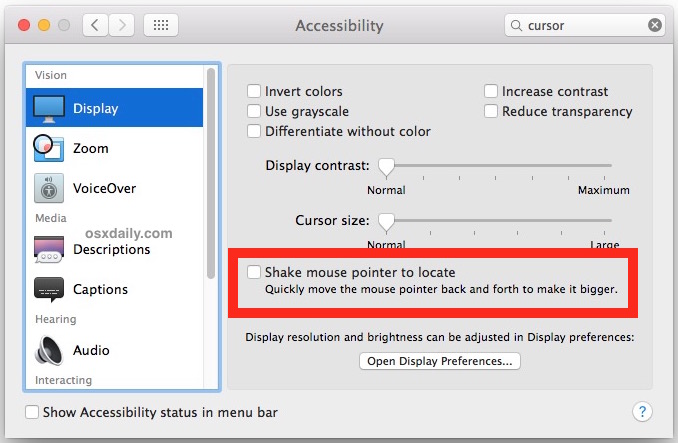
El ajuste es inmediato, si la función está deshabilitada, agitar el cursor alrededor de todo lo que quieras no agranda el puntero, es exactamente igual que en todas las versiones anteriores de Mac OS y Mac OS X. Por supuesto, si lo reinicias , una sacudida rápida hace que el cursor vuelva a ser más grande.
Si buscó por primera vez este interruptor preferido y no lo encontró, la ubicación de esta configuración probablemente esté ligeramente desplazada, viviendo en la pantalla, aunque hay varias configuraciones para el mouse y el trackpad. Esto puede cambiar en una actualización futura, pero por ahora aquí está la función de cursor de movimiento a la ubicación. Mientras está allí, también puede optar por aumentar el tamaño del cursor sin tener que agitarlo, desactivar los efectos de transparencia generales o aumentar el contraste de la interfaz de usuario si le resultan atractivos.
Personalmente, me gusta esta función y la dejo habilitada, pero he visto a algunos usuarios que no están contentos con el cursor en crecimiento, a menudo con aquellos que dibujan o juegan con frecuencia en la Mac.
